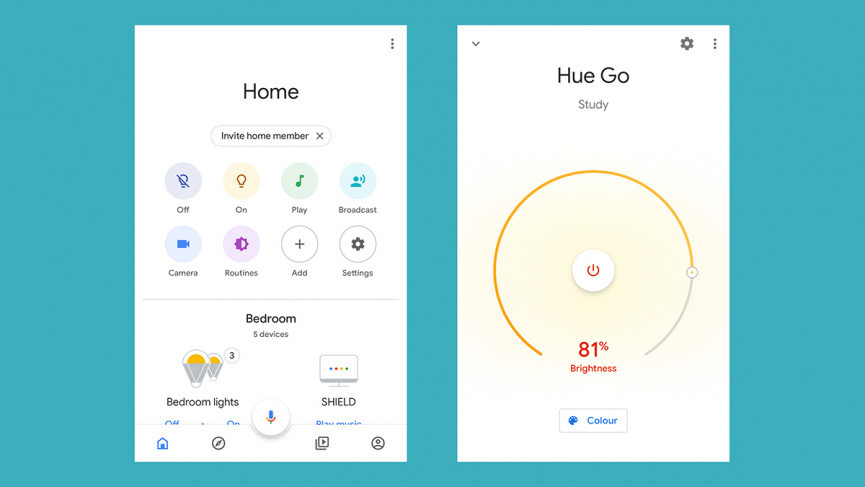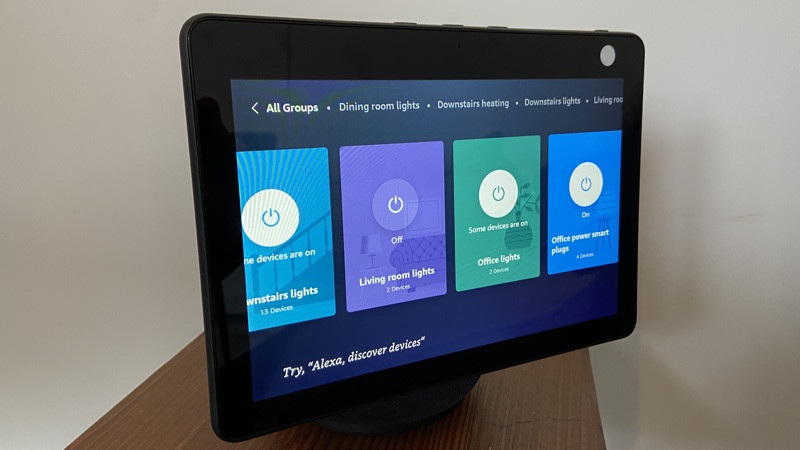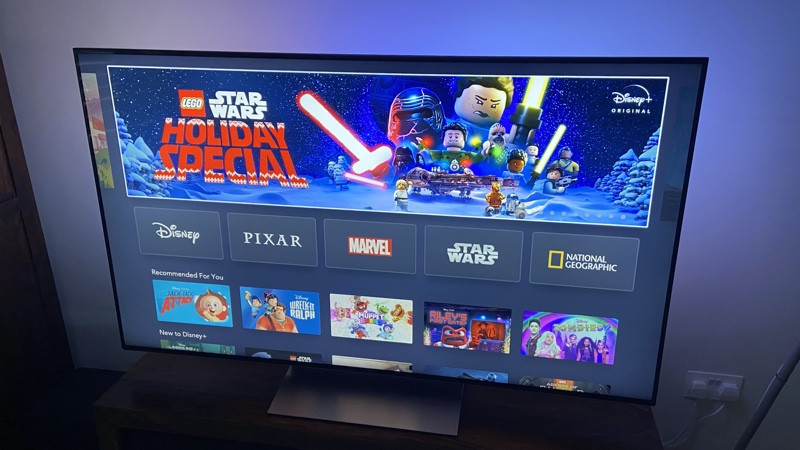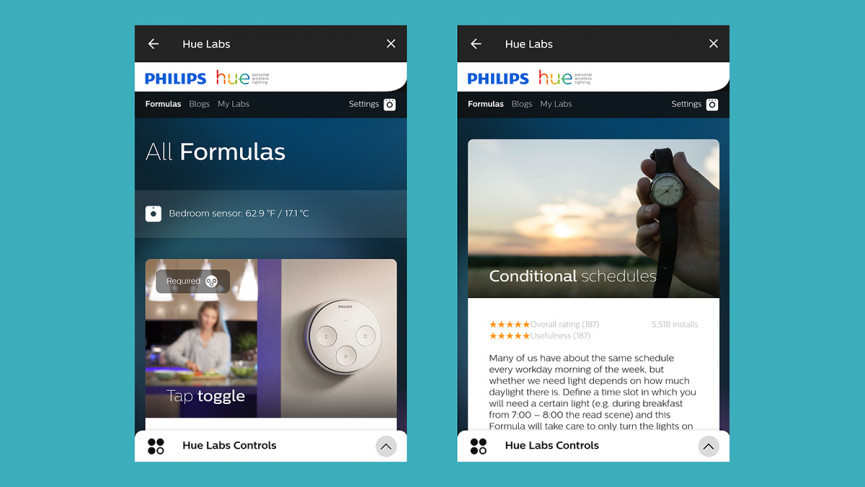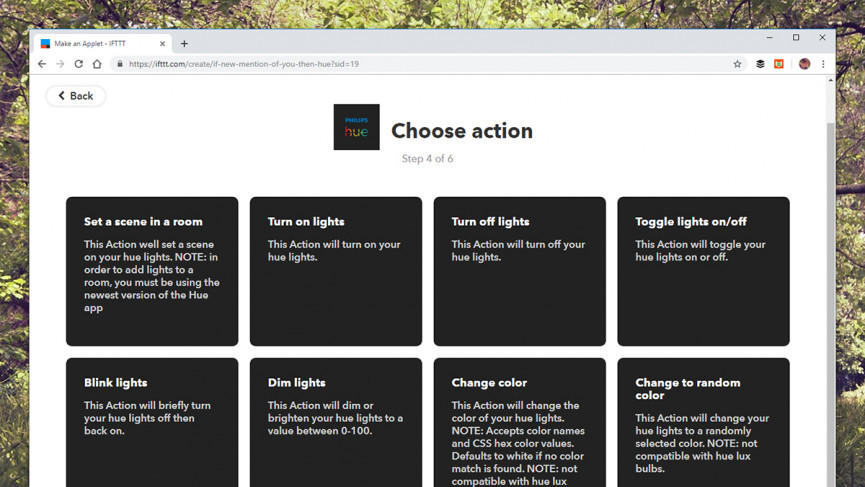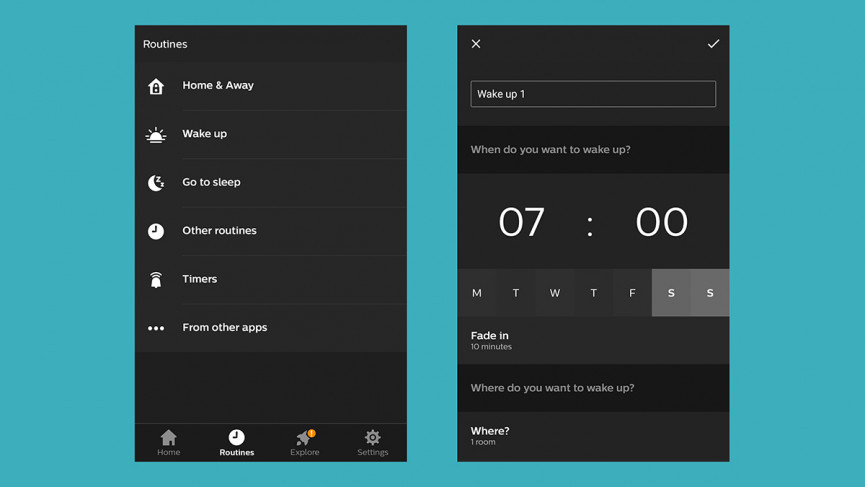Trucs et astuces Philips Hue : 21 secrets pour maîtriser vos lumières intelligentes
Vous avez un système d'éclairage intelligent Philips Hue? Ensuite, vous voulez probablement savoir comment en tirer le meilleur parti, et c'est là qu'intervient notre collection définitive de trucs et astuces.
Qu'il s'agisse de faire clignoter vos lumières pour signaler la météo, de contrôler un système Philips Hue avec votre voix ou même de suralimenter votre installation home cinéma, renseignez-vous en découvrant exactement ce que vos ampoules intelligentes Philips Hue peuvent faire pour vous.
Testé, noté : Les meilleures lampes intelligentes
Et assurez-vous de consulter notre super guide Philips Hue pour plus de conseils pratiques sur la configuration et l'utilisation de vos lumières intelligentes.
1 Ajouter un détecteur de mouvement
Éclatez-vous sur un capteur de mouvement Philips Hue pour votre système d'éclairage et vous pouvez faire s'allumer et s'éteindre certaines ampoules lorsqu'un mouvement est détecté dans une pièce – très pratique pour les sorties nocturnes dans la salle de bain ou après la fête en trébuchant dans le lit.
Le détecteur de mouvement est simple à configurer et à utiliser. Dans l'application mobile Hue, accédez à Paramètres, puis sélectionnez Configuration des accessoires pour ajouter et configurer le capteur. Vous pouvez définir ce qui se passe lorsqu'un mouvement est détecté, dans quelle pièce et pendant combien de temps.
Il existe des modèles d'intérieur et d'extérieur.
2 Définir le comportement à la mise sous tension
Parfois, vos lumières Hue ne s'allument pas toujours sur la base d'une commande de l'application Hue: vous avez peut-être appuyé sur l'interrupteur d'éclairage, par exemple, ou il y a eu une coupure de courant.
Via le comportement de mise sous tension dans la page Paramètres de l'application Hue, vous pouvez définir ce que chaque ampoule Hue doit faire lorsque l'alimentation est rétablie.
3 Connectez Philips Hue à Google Home
Vous souhaitez contrôler vos éclairages Philips Hue avec vos enceintes Google Home ou via Google Assistant? C'est facile, via l'application Google Home pour Android ou iOS: depuis l'écran avant, appuyez sur Ajouter (l'icône plus), puis sur Configurer l'appareil, puis sur l'option Fonctionne avec Google.
Choisissez Philips Hue sur l'écran suivant et vous pourrez connecter vos ampoules. Une fois cela fait, ils seront visibles dans l'application Google Home et pourront être contrôlés via des commandes vocales telles que "hey Google, éteins les lumières de la chambre".
4 Connectez Philips Hue à Amazon Alexa
Si vous possédez un Amazon Echo plutôt qu'un haut-parleur intelligent Google Home, vous n'êtes pas en reste. Ouvrez l'application Alexa pour Android ou iOS, puis choisissez Appareils. Appuyez sur l'icône Ajouter (le symbole plus), choisissez Ajouter un appareil, puis choisissez Philips Hue dans la liste.
Comme avec Google Home et Google Assistant, vous pouvez ensuite contrôler vos ampoules Hue avec votre voix ou via l'application Alexa (l'application Hue continue également de fonctionner normalement). C'est une façon astucieuse de combiner des lumières intelligentes de différents fabricants.
5 Connecter Philips Hue à Apple Home
Vous pouvez également connecter vos lumières Philips Hue à l'application Apple Home, si c'est HomeKit qui connecte tous vos appareils domestiques intelligents. Ouvrez l'application Accueil sur votre iPhone, puis appuyez sur Ajouter (l'icône plus) et Ajouter un accessoire.
Vous serez invité à scanner le code sur l'emballage de votre appareil Philips Hue ou à le saisir manuellement. Une fois l'appareil ajouté à l'application Home, vous pouvez l'intégrer à vos automatisations et scènes.
6 Utilisez un Amazon Echo Plus, Echo Show ou un nouvel Echo comme hub
L'Amazon Echo Plus a été le premier haut- parleur intelligent Alexa à être équipé d'un hub Zigbee intégré. Cette connectivité a également été ajoutée à certains modèles Show, y compris l' Echo Show 10 de 3e génération et l' Echo 2020 de 4e génération également.
Avec ces appareils, vous pouvez réellement configurer et utiliser les ampoules Hue via l'application Alexa et abandonner complètement le pont Hue. Le processus est le même qu'à l'étape précédente pour ajouter les lumières intelligentes, bien que vous ne puissiez pas faire autant de trucs avec les lumières qu'avec l'application officielle. Nous avons un guide complet ici.
7 Ajoutez des lampes Ikea Trådfri à un système Philips Hue
En parlant de lampes intelligentes de différents fabricants… Étant donné que les ampoules Ikea Trådfri prennent en charge la norme Zigbee, vous pouvez les ajouter à un pont Hue et utiliser l'application Hue pour les contrôler, plutôt que l'application Trådfri.
Ils devraient apparaître comme de nouvelles ampoules à ajouter une fois que vous avez suivi les étapes que nous avons décrites ici.
8 Synchronisez vos lumières Hue avec des films et des jeux
Grâce à une application de bureau Windows et macOS officielle gratuite, vos lumières Hue peuvent se synchroniser intelligemment avec l'audio et les images d'un film ou d'un jeu vidéo en cours d'exécution sur votre ordinateur. La configuration est simple et ne prend que quelques étapes, et nous avons décrit le processus en détail ici.
Vous pouvez aller plus loin – et rationaliser le processus – si vous optez pour l'incroyable Hue Play Sync Box, qui fonctionne avec des lumières comme la bande lumineuse Hue Play Gradient pour dynamiser votre visionnage de films à la maison.
9 Synchronisez vos lumières Hue avec de la musique
L'application Hue Sync que nous avons mentionnée dans l'astuce précédente fonctionne également avec la musique provenant de votre ordinateur portable ou de votre ordinateur de bureau, mais nous la divisons en une entrée distincte dans notre liste car il existe un certain nombre d'applications tierces qui font le travail très habilement.
Si l'application Hue Sync ne fait pas tout à fait ce que vous recherchez, ou si vous avez besoin de quelque chose sur votre téléphone pour faire correspondre vos cycles intelligents avec les rythmes de votre musique, alors Huegasm, Hue Disco et iLightShow valent tous le détour.
10 Parcourez les scènes de manière dynamique
N'ignorez pas la vaste gamme d' applications tierces Philips Hue qui peuvent ajouter des fonctions supplémentaires à votre système d'éclairage.
L'un de nos favoris est OnSwitch pour Android et iOS (qui fonctionne également avec les ampoules Lifx, soit dit en passant) ; il vous permet de parcourir toutes sortes de scènes dynamiques, de la lueur scintillante des bougies à l'éclairage stroboscopique coloré.
11 Réglez les lumières en fonction de la lumière du jour
Via l'entrée Hue Labs dans l'onglet Explorer de l'application Hue, vous pouvez accéder à certaines fonctionnalités expérimentales avec lesquelles l'équipe de développement joue, comme l'option de faire dépendre les routines de la lumière du jour disponible.
Celui-ci s'appelle les horaires conditionnels et n'active les lumières spécifiées que s'il fait sombre à l'extérieur.
12 Faire défiler les couleurs automatiquement
Si vous avez des ampoules Color Hue quelque part dans votre configuration, vous pouvez utiliser la formule Scènes vivantes de la section Hue Labs de l'application pour parcourir automatiquement différentes nuances.
L'application vous permet de sélectionner une palette de couleurs et un niveau de luminosité, et vous pouvez également modifier le temps de transition entre les couleurs.
13 Effrayez les cambrioleurs avec un éclairage aléatoire
Une autre expérience de Hue Labs sur laquelle nous aimerions attirer votre attention est appelée Programmes d'éclairage aléatoires.
Ceci est particulièrement utile lorsque vous n'êtes pas chez vous, car vous pouvez définir des heures d'allumage et d'extinction de vos lumières Hue, avec un peu de hasard introduit pour faire croire aux cambrioleurs potentiels que vous êtes toujours dans la maison.
14 Recevez des notifications sur les réseaux sociaux via vos éclairages
Philips Hue est un membre à part entière du club IFTTT (If This Then That), un service qui connecte différentes applications et plates-formes (de Facebook à Dropbox en passant par Fitbit). Cela signifie que vous pouvez étendre les capacités de Hue avec une foule de déclencheurs et d'actions supplémentaires que IFTTT appelle des applets.
Créez un compte gratuit, connectez votre compte Hue, puis cliquez sur Créer pour créer de nouvelles applets. Par exemple, choisissez Twitter et Nouvelle mention de vous comme déclencheur, et les lumières Philips Hue et Blink comme action, et vos ampoules choisies clignoteront chaque fois que quelqu'un vous mentionnera sur le réseau social.
15 Recevez des alertes météo via vos lumières
Il existe toutes sortes de façons d'utiliser IFTTT pour en faire plus avec vos lumières intelligentes Philips Hue, mais voici juste un autre exemple : créez une nouvelle applet, sélectionnez Météo souterraine et la condition actuelle passe à, puis sélectionnez Pluie et choisissez votre emplacement sur le carte.
Pour l'action, sélectionnez Philips Hue puis Changer de couleur. Vous pourrez alors faire en sorte que l'une de vos lumières Hue devienne bleue chaque fois que de la pluie est prévue, et bien sûr, vous pouvez adapter l'applet pour répondre à tout type d'exigences de prévision que vous avez.
16 Éteignez ou allumez lentement vos lumières
Dirigez-vous vers les routines dans l'application Hue et vous remarquerez les options de réveil et de mise en veille – celles-ci vous permettent de monter ou de descendre lentement un ensemble d'ampoules sélectionné à un moment précis, de sorte que vous pouvez les utiliser pour vous réveiller en douceur dans le matin ou s'endormir le soir.
17 Utilisez vos lumières comme minuterie
Que vous cuisiniez dans la cuisine ou que vous essayiez de vous préparer pour le travail, vous pouvez utiliser vos lumières comme une minuterie – allumer ou éteindre les ampoules sélectionnées, changer la luminosité ou changer de couleur après un certain temps.
Pour obtenir cette configuration, choisissez Routines puis Minuteries dans l'application Hue, et suivez les instructions à l'écran.
18 Éteignez automatiquement les lumières lorsque vous quittez la maison
Personne ne veut laisser une ampoule brûler inutilement, et si l'application Hue est installée sur votre téléphone, elle sait où vous êtes (ou au moins où se trouve votre téléphone).
Si vous touchez Routines, puis Chez moi et Absent, puis Partir de chez vous, vous pouvez éteindre une partie ou la totalité de vos lumières lorsque vous partez. Vérifiez simplement que personne d'autre dans votre foyer ne sera plongé dans l'obscurité lorsque vous le ferez.
19 Imitez un orage avec vos lampes Hue
Une autre application tierce que nous aimons beaucoup: Thunderstorm for Hue pour Android et iOS. Il transmet le son d'une tempête (connectez des haut-parleurs Bluetooth à votre téléphone pour un effet maximal), puis émet des impulsions, clignote et scintille les lumières Hue que vous avez choisies au rythme des sons. Une astuce très cool.
20 Personnalisez vos luminaires
Au fur et à mesure que vous commencez à ajouter de plus en plus de lumières à votre configuration Philips Hue, vous pouvez rapidement perdre la trace de laquelle se trouve où – c'est un problème que vous tapiez sur des icônes dans l'application ou que vous essayiez d'appeler vos lumières avec une commande vocale .
Si vous appuyez sur Paramètres, puis sur Configuration de la lumière dans l'application mobile, vous pouvez modifier à la fois le nom et l'icône de l'une des lumières Philip Hue que vous avez installées. Leur donner des noms descriptifs vous aidera à déterminer lequel est lequel.
21 Ayez le bon timing
Si vous avez besoin que vos lumières s'allument ou s'éteignent à des moments précis de la journée — lorsque vous avez besoin qu'on vous rappelle de faire quelque chose, peut-être — alors ce n'est pas un problème pour l'application Philips Hue sur mobile.
Choisissez Routines, Autres routines, Créer une routine et À une heure précise, puis configurez les horaires selon vos besoins.